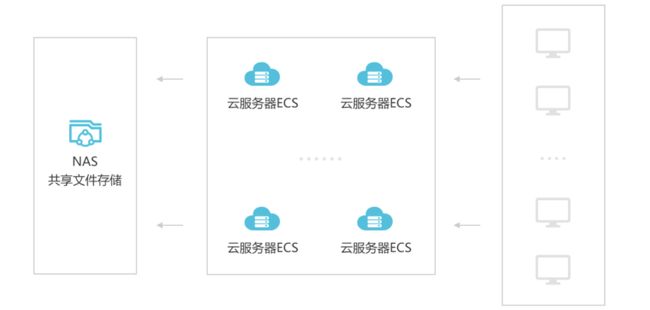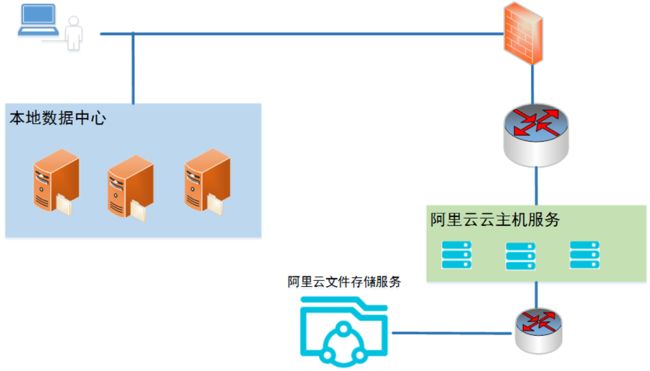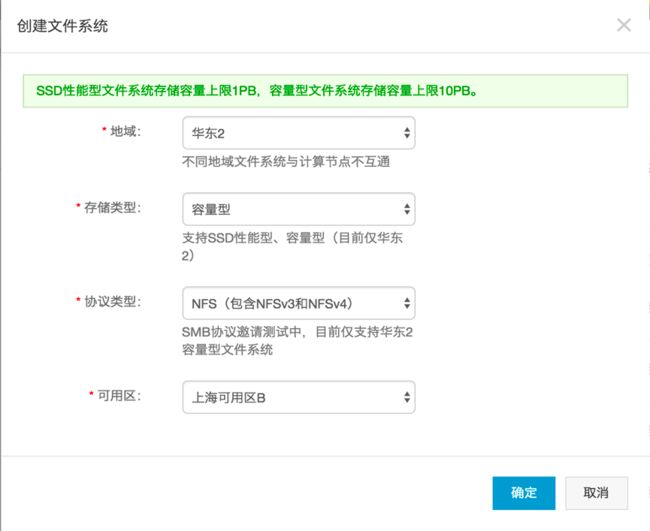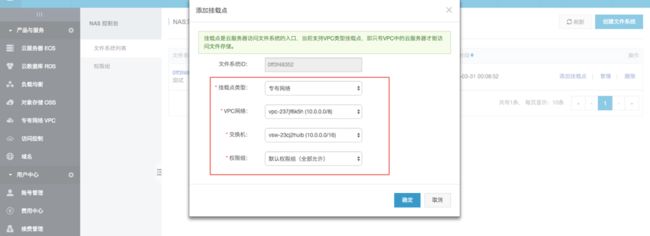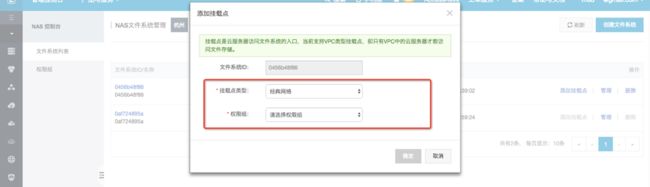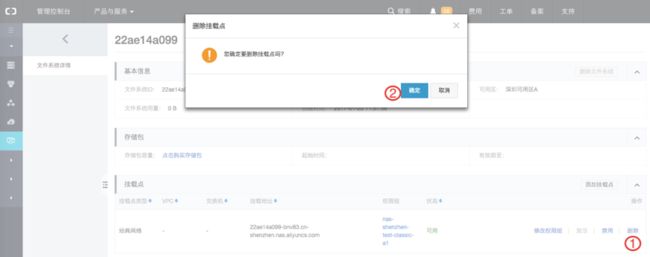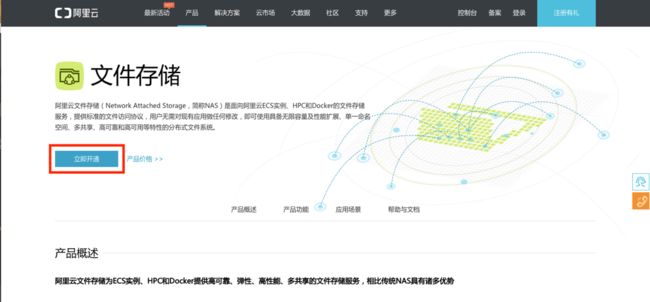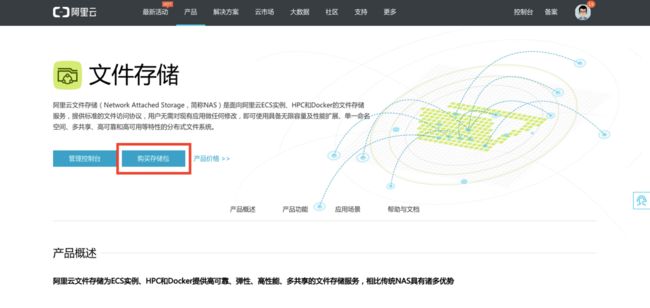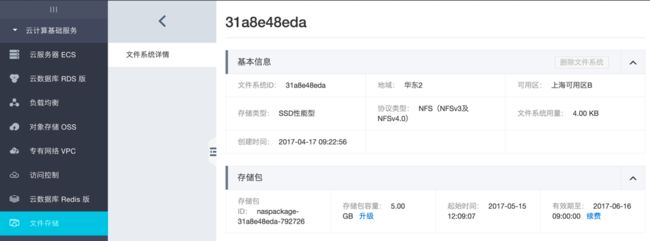阿里云文件存储产品说明
背景介绍
云端存储最早的发展是在对象存储、块存储、分布式数据库等方面,在基于NFS和SMB协议的共享文件存储方面则发展缓慢。原因主要在于传统基于Posix的文件系统协议设计的过于复杂,引用计数、锁、数据冗余等要求在分布式环境中挑战较多,不利于大规模集群的scale-out。
但是传统的树形文件系统结构依然是很自然的资源组织方式,传统企业业务对NAS系统的依赖促成了云端NAS产品的发展。
以阿里云NAS为代表的云端NAS 产品是近几年出现的一个极其重要的云端服务,可以使用的商业场景主要包括企业数据共享应用、网站内容服务、多媒体信息工作流处理以及大数据分析等等。
产品概览
阿里云文件Network Attached Storage(阿里云NAS)主要是面向阿里云 ECS、HPC、Docker、弹性Web和BatchCompute 等计算节点的文件存储服务,提供标准的文件访问协议,用户无需对现有应用做任何修改,即可使用具备无限容量及性能扩展、单一命名空间、多共享、高可靠和高可用等特性的分布式文件系统。阿里云NAS是市场上唯一一个全面支持NFS和SMB协议的云厂商。
用户创建 NAS 文件系统实例和挂载点后,即可在 ECS、HPC、Docker、弹性Web和BatchCompute等计算节点内通过标准的 NFS/SMB协议挂载文件系统,使用标准的 Posix 接口对文件系统进行访问。如图一,用户在这个地域(Region)中所有的数据中心(Zone)里部署的计算节点都可以同时挂载同一个文件系统,共享文件和目录。这些计算节点可以是通过多个不同私有网络(VPC)和经典网络(Classic Network)来共享访问这个文件系统。
图一:阿里云NAS概览
除了在云中访问以外,阿里云文件存储也能给用户物理IDC中的企业主机提供云端NAS服务。如图二,用户只需要在阿里云网站上申请高速专线或通过自己安装专线的方式把用户IDC中的服务器网络和阿里云中的VPC连接起来,实现俩侧的私网通信,既可以避免绕行公网带来的网络质量不稳定问题,又可以避免数据在传输过程中被窃取的风险。
功能描述
无缝集成
控制台的操作简单,只需要在控制台创建文件系统和挂载点即可使用。
无论是在ECS 实例内,还是在HPC、Docker、弹性Web和BatchCompute等计算节点中,都可通过标准的 Posix 接口对文件系统进行访问操作。用户无需修改自己的应用程序。
支持NFSv3、NFSv4、SMB2.0及以上协议。
共享访问
在一个特定的地域里的多个计算节点可以同时访问同一个文件系统实例,非常适合跨多个ECS、HPC、Docker、弹性Web和BatchCompute实例部署的应用程序访问相同数据来源的应用场景。
同一个文件系统可以同时挂载到上千个计算节点上,共享访问,节约大量拷贝和同步成本。对于大量目录和小文件,类似rsync这种同步时很难做到数据强一致的,而且需要较高的运维成本。
数据高可靠、高可用
在持久存储层,一个阿里云NAS文件系统的数据存储在用户选定的一个物理地域(Region)的数据中心(Zone)的多个机架中,通过多副本或Erasure Code等数据保护机制达到极高的数据可靠性。
提供 99.99999999% 的数据可靠性,相比自建 NAS 存储,可以大量节约维护成本,降低数据安全风险。
提供3个9的高可用能力。
弹性伸缩
通过多前端后端机实现横向扩展,单个性能型文件系统容量上限 1PB,单个容量型文件系统容量上限10PB,按实际使用量付费,充分满足弹性伸缩需求。
高性能线性扩展
受益于前后端的横向扩展架构,吞吐和IOPS能随着文件系统增长线性扩展。吞吐最高可达多个GBs/s,延迟也能一直保持在很低的ms级别的水平。每个文件系统最高可达上千个计算实例同时并发访问。
文件访问一致性
提供最基本的open-after-close语义;如果是同步数据访问和非添加的写访问,则能提供更高级别的read-after-write的一致性语义。
安全控制
通过网络隔离(专有网络)/用户隔离(经典网络)、文件系统标准权限控制、权限组访问控制和 RAM 主子账号授权等多种安全机制,保证文件系统数据安全万无一失。
图三:阿里云NAS 对比 基于ECS自建NAS
基于云服务器ECS的使用场景
负载均衡共享存储和高可用
在负载均衡 SLB 连接多个 ECS 实例的场景中,这些 ECS 实例上的应用将数据存放在共享的文件存储 NAS 上,实现数据共享和负载均衡服务器高可用。
企业办公文件共享
企业员工办公需要访问和共享相同的数据集,管理员可创建 NAS 文件系统,为组织中的个人提供数据访问,并可设置文件或目录级别的用户和用户组权限。
数据备份
用户希望将线下机房的数据备份到云上,同时要求云上的存储服务兼容标准的文件访问接口。
服务器日志共享
将多个计算节点上的应用服务器日志存放在共享的文件存储上,方便后续的日志集中处理与分析。

通过物理专线接入的使用场景
用户在IDC中的主机可以通过高速专线的方式连入阿里云VPC,再去访问云中的NAS文件系统。

管理文件系统
创建文件系统和挂载点
创建文件系统
- 登录文件存储控制台。
- 点击创建文件系统 按钮,选择地域、可用区、类型(性能型/容量型)和协议(NFS/SMB)后,创建文件系统。性能型文件系统容量上限都为 1PB,容量型文件系统上限为10PB,按实际使用量付费;每个账户最多可以创建 10 个文件系统。如图1:
图1: 创建文件系统menu
图2: 选择文件系统存储地域、可用区、类型和协议
添加挂载点
文件系统实例创建完成后,您需要为文件系统添加挂载点,用于计算节点(ECS 实例、HPC 或 Docker)挂载文件系统。
NAS 目前支持两种类型的挂载点:VPC 类型和经典网络类型。
- 添加 VPC 类型挂载点
首先点击实例列表右侧的 添加挂载点(如图3),在弹出的对话框的挂载点类型处选择 专有网络 ,并选择该挂载点对应的 VPC ID 和子网 ID,然后在 权限组 下拉框中选择该挂载点绑定的权限组 (如图4)。初次使用,您可以选择 VPC 默认权限组,允许同一 VPC 内的任何 IP 地址通过该挂载点访问文件系统。
图4: 创建VPC配置
- 添加经典网络类型挂载点
首先点击实例列表右侧的 添加挂载点 (如图5),在弹出的对话框的挂载点类型处选择 经典网络 ,然后在 权限组 下拉框中选择该挂载点绑定的权限组。
出于安全原因,NAS 没有提供经典网络类型的默认权限组,因此初次使用时您需要 进入权限组页面创建一个经典网络类型权限组,并向权限组添加合适的规则(权限组使用介绍)。如图6:
图6: 创建经典网络配置
注意:在您第一次创建经典网络挂载点时,会要求您通过 RAM 授权 NAS 访问您的ECS 实例查询接口,请按照指引完成授权操作后重新尝试创建经典网络挂载点。为什么需要RAM授权
文件系统实例列表
单击控制台左侧导航栏的 文件系统列表 即可进入文件系统实例列表页面,如下图。

图7: 文件系统menu
您可以在文件系统实例列表上对单个实例进行 修改备注名、添加挂载点、管理和删除操作。
文件系统实例详情
单击文件系统实例列表上的 文件系统ID 或右侧 管理 链接,则可以进入文件系统详情页面,如下图。
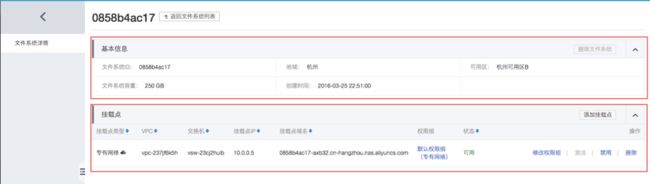
图8: 文件系统实例信息
详情页面分为上下两个部分:
上半部分展示了文件系统的基本信息,包括文件系统ID、地域和可用区、文件系统容量等;
下半部分展示了文件系统挂载点列表,用户可以在这里对文件系统的挂载点进行管理。
删除文件系统和挂载点
您可以单击文件系统实例列表右侧的 删除 来进行文件系统的删除操作,只有当文件系统的挂载点数目为0时,用户才可以删除文件系统实例。注意:文件系统实例一旦删除,数据将不可恢复,请谨慎操作。请参考下图9和图10:
图9: 删除挂载点
图10: 删除文件系统
权限组访问控制
权限组介绍
在文件存储 NAS 中,权限组是一个白名单机制,通过向权限组添加规则,来允许指定的 IP 或网段访问文件系统,并可以给不同的IP或网段授予不同级别的访问权限。
初始情况下,每个账号都会自动生成一个 VPC 默认权限组,该默认权限组允许 VPC 内的任何 IP 以最高权限(读写且不限制 root 用户)访问挂载点。
经典网络类型挂载点不提供默认权限组,且经典网络类型权限组规则授权地址只能是单个 IP 而不能是网段。对于经典网络权限组而言,规则授权地址应该是同一账号下的 ECS 虚拟机内网 IP 地址(如下图11),填写其他 IP 地址规则无效。
注意: 为了最大限度保障您的数据安全,强烈建议您谨慎添加权限组规则,仅为必要的地址授权。
图11: 虚拟机IP
创建权限组
如下图12,在控制台上,单击右侧导航栏的 权限组 标签,然后单击右上角的 新建权限组,填入权限组名称即可创建一个新的权限组。
图12:权限组
添加权限组规则
在权限组列表上单击 管理规则 进入权限组规则列表,您可以在这里添加或管理规则。请参考下图:

图13: 添加权限组规则
一条权限组规则包含四个属性,分别是:
| 属性 |
取值 |
含义 |
| 授权地址 |
单个IP地址或网段(经典网络类型只支持单个 IP) |
本条规则的授权对象(经典网络类型中是指同一账号下的 ECS 虚拟机内网 IP 地址)。 |
| 读写权限 |
只读、读写 |
允许授权对象对文件系统进行只读操作或读写操作。 |
| 用户权限 |
不限制root 用户、限制root 用户、限制所有用户 |
是否限制授权对象的Linux系统用户对文件系统的权限:在判断文件或目录访问权限时,限制root用户将把root用户视为nobody处理,限制所有用户将把包括root在内的所有用户都视为 nobody。 |
| 优先级 |
1-100,1 为最高优先级 |
当同一个授权对象匹配到多条规则时,高优先级规则将覆盖低优先级规则。 |
存储包购买流程
- 打开文件存储产品详情页 https://www.aliyun.com/product/nas

图14: 购买界面
2. 如尚未开通,请先点击立即开通 ;开通后,即可点击 购买存储包 按钮,进入存储包购买页面。
图16: 购买存储包icon
在购买页面,依次选择需要绑定存储包的文件系统、存储包容量、购买时长,单击
注意:存储包必须绑定到一个已经存在的文件系统上,如果您还未创建文件系统,请您先前往 文件存储 NAS 控制台 创建文件系统;同时,一个文件系统在同一时刻只能绑定一个存储包。
4. 存储包购买并绑定成功后,进入文件存储 NAS 控制台 ,查看文件系统详情,即可以看到当前文件系统绑定的存储包信息。